Todos los dispositivos electrónicos son susceptibles al desgaste, especialmente si le gusta aprovechar el kilometraje de sus dispositivos. Los teléfonos insignia están destinados a durar años, pero no hay garantía de que realmente lo hagan. Algunos usuarios prefieren conservar los dispositivos mientras puedan funcionar físicamente. Si se destruye una pantalla, no hay otra opción que reemplazarla. Sin embargo, los bordes dañados o un botón que funciona mal es algo que un usuario podría tolerar. Si el botón de encendido de su dispositivo ya no funciona, no podrá acceder a muchas funciones esenciales, como encender y apagar el dispositivo y tomar capturas de pantalla. La buena noticia es que un botón de encendido roto no significa que su teléfono sea inútil. De hecho, puede usar un teléfono Android con un botón de encendido roto. Se necesitan algunos ajustes, pero es factible.
Dado que casi todos los androides son diferentes, no podemos entrar en detalles de dispositivos específicos, sin embargo, podemos discutir soluciones específicas de plataforma. Si su teléfono se ha apagado, vea cómo encender un teléfono Android con un botón de encendido roto.
Tabla de contenido
Bloquear / Desbloquear teléfono
Las siguientes soluciones le permiten bloquear / desbloquear un teléfono Android con un botón de encendido roto.
Siempre a la vista
‘Always on Display’ es una solución rápida y lista para usar que le permite evitar bloquear / desbloquear un dispositivo con un botón roto. Si coloca su teléfono en el modo «Siempre en pantalla» y hace que el tiempo de espera de la pantalla se agote en un intervalo corto, no necesitará bloquear / desbloquear con el botón de encendido. Por supuesto, esto afectará la duración de la batería. Funciona si está sentado junto a su computadora portátil / computadora de escritorio, pero no cuando está en movimiento.

Pantalla de gravedad
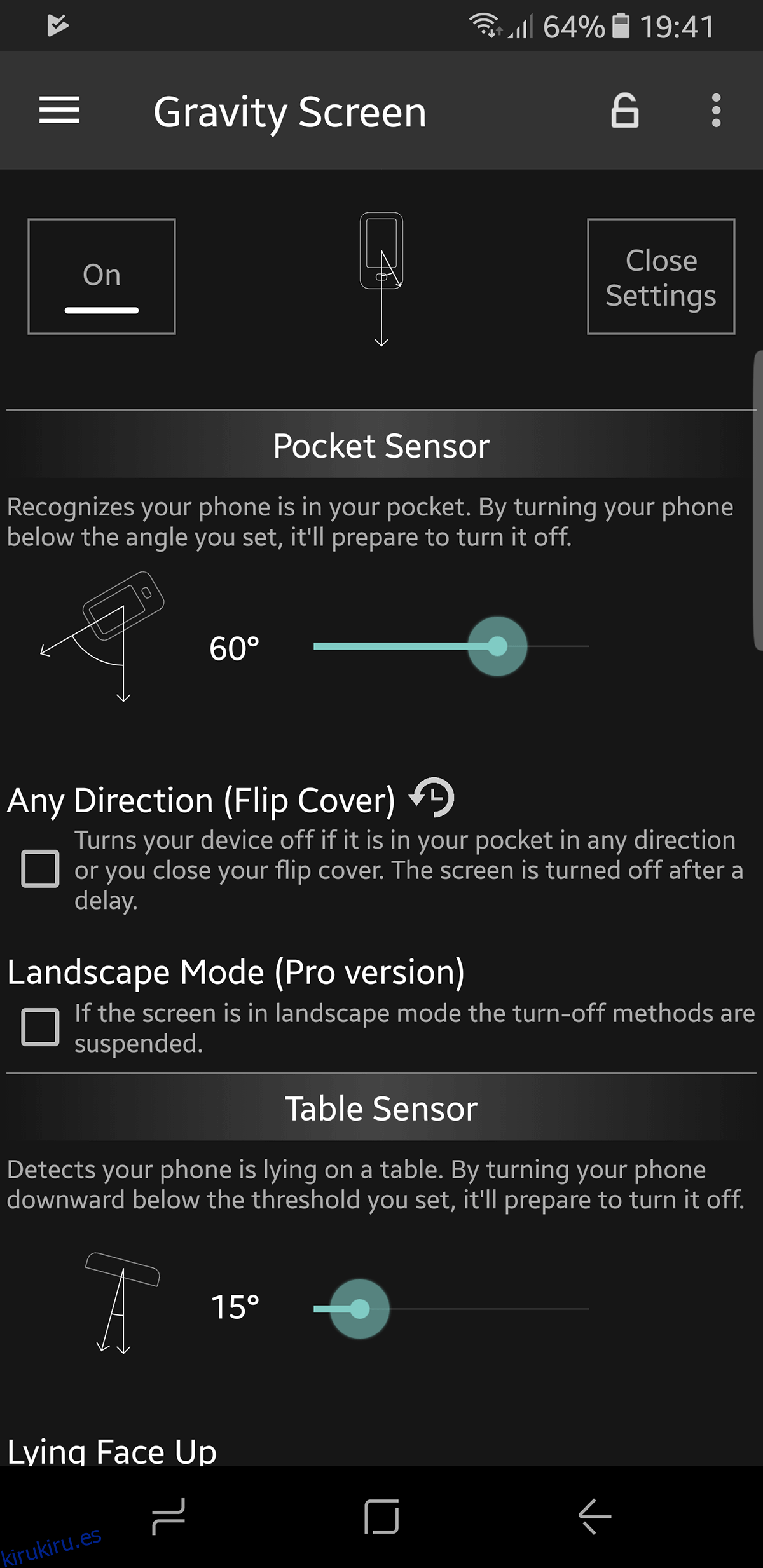
Obviamente, conectar un teléfono para desbloquear el dispositivo no es una solución sostenible, por lo que tendrá que hacerlo de manera que pueda activar su dispositivo utilizando soluciones alternativas.
Gravity Screen es una aplicación en Play Store que puede activar los diversos sensores de su teléfono para bloquear / desbloquear su dispositivo. Gravity Screen puede hacer lo siguiente que puede reemplazar fácilmente la tecla de encendido.
Levante para desbloquear. Cuando levante su teléfono, la aplicación activará la pantalla por usted, eliminando la necesidad de interactuar con el botón de encendido / bloqueo.
Evita que la pantalla se bloquee cuando está usando el teléfono (usando los sensores para ver si el teléfono se mueve en la mano).
Soporte de Smartlock para dispositivos que utilizan Lollipop
Gravity Screen está diseñado para teléfonos de gama alta. Además, para bloquear el teléfono, debe estar dentro del bolsillo o en una superficie plana. Lo que no cubre todas las bases.
Si utiliza funciones de seguridad como reconocimiento facial, inicio de sesión diferido o sensor de huellas dactilares, deberá otorgar permisos de Gravity Screen. Una vez que la aplicación está abierta, puede verificar todas las formas de acceder a su dispositivo.
Descarga Gravity Screen desde Play Store
Acciones de proximidad
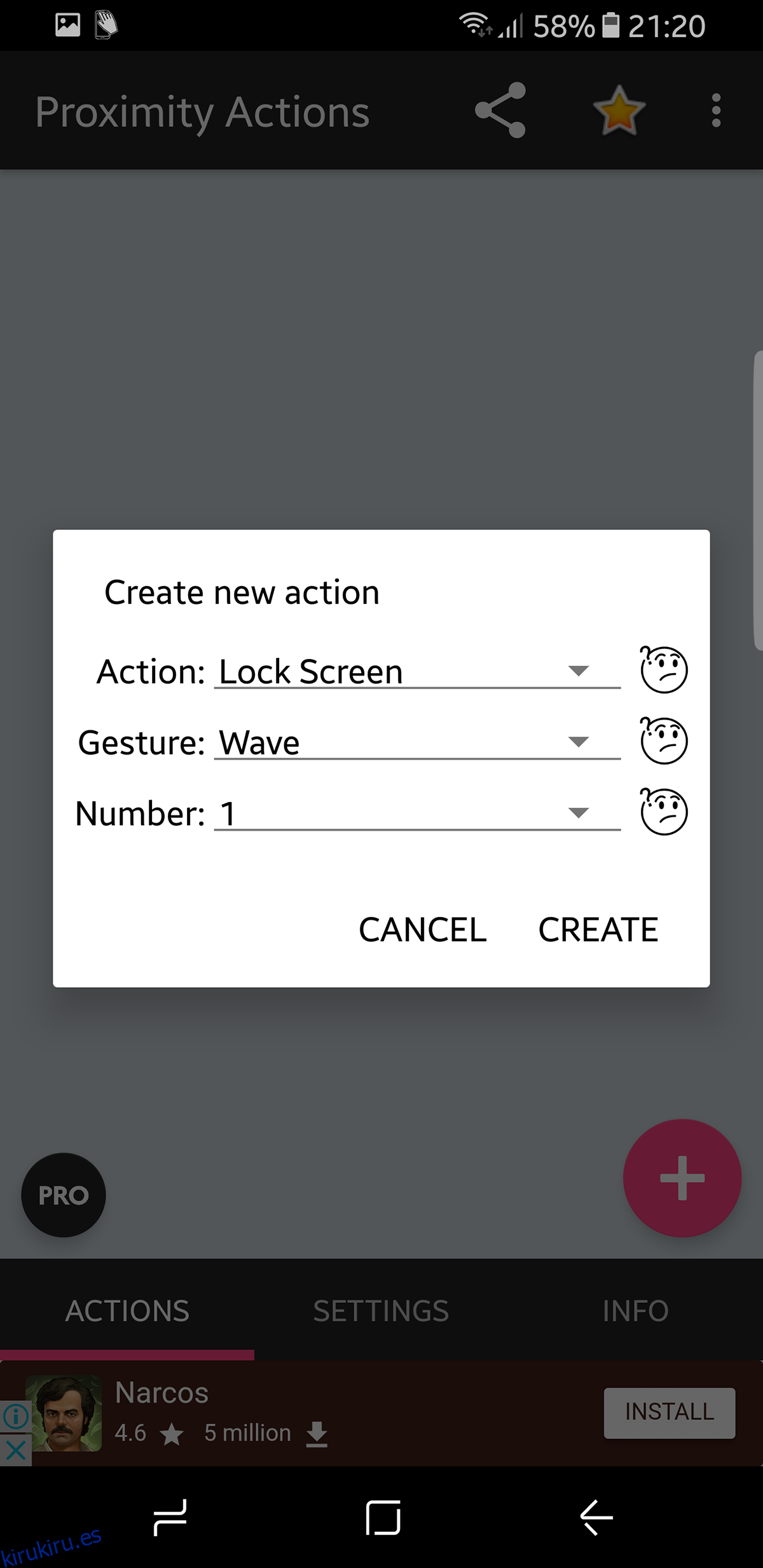
Proximity Actions toma el concepto presentado en Gravity Screen y le agrega una capa de personalización. Ahora puede asignar qué acciones tienen lugar pertinentes a qué sensor de proximidad. Por lo tanto, su teléfono puede realizar las siguientes acciones según el gesto que le asigne.
Música: Reproducir / Pausar (Android 3.0 y versiones posteriores), Reproducir siguiente, Reproducir anterior
Bloquear el dispositivo
Despierta y, opcionalmente, desbloquea el dispositivo
Activar / desactivar la rotación automática
Cambiar la orientación de la pantalla, sin soltar el bloqueo de orientación (Android 3.0 y superior)
Inicie cualquier aplicación
Inicie cualquier acceso directo (marcación directa, mensaje directo, etc.)
Encienda / apague la luz LED (si está disponible).
Accesos directos de la pantalla de inicio para iniciar o detener el servicio (se pueden usar con Tasker)
Descargar Proximity Actions desde Play Store
Doble toque para bloquear
Si su teléfono no admite tocar para desbloquear de forma nativa, puede obtener la función a través de una aplicación.
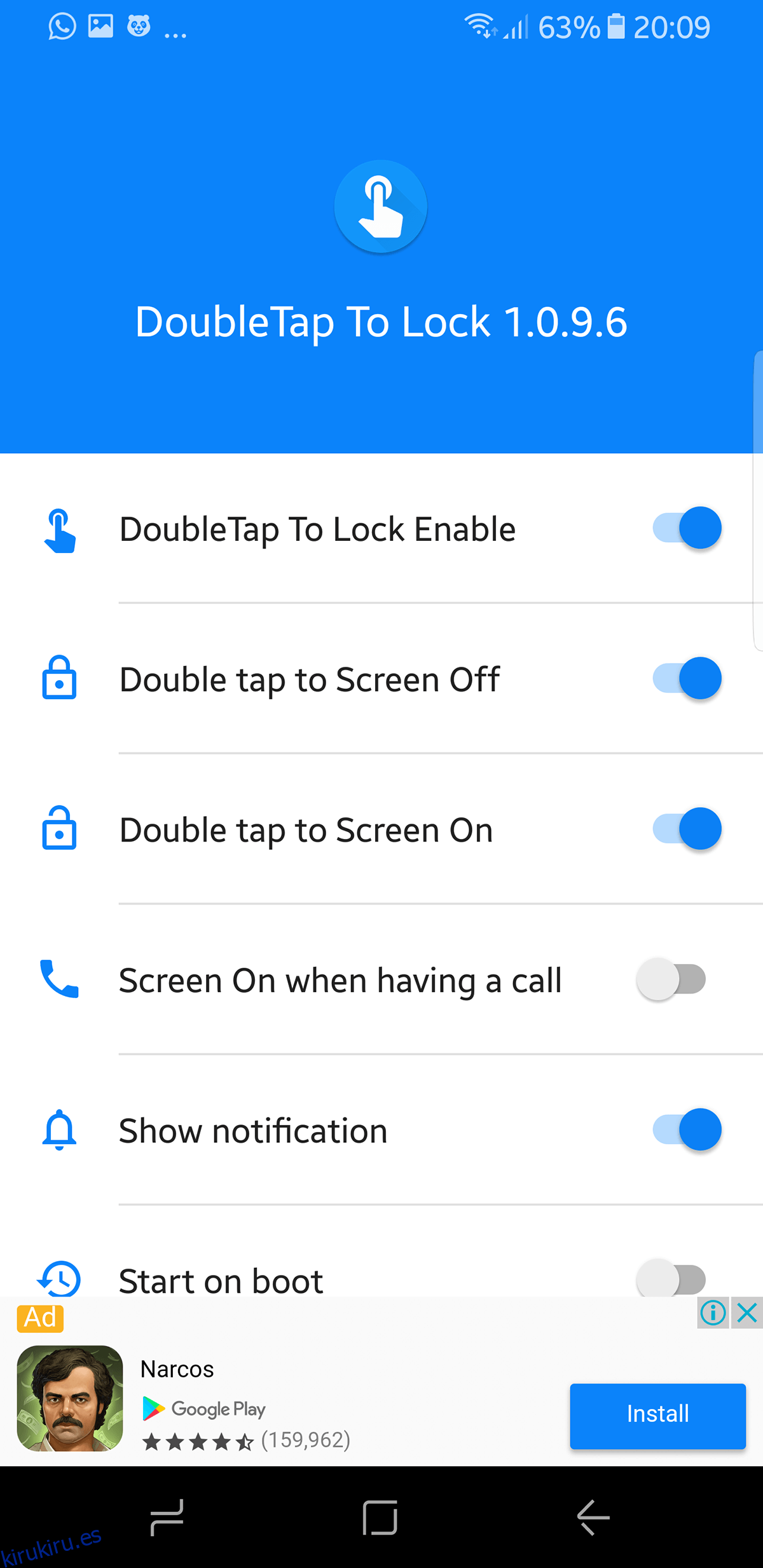
Nuevamente, el concepto es aún más simple ahora, puede tocar dos veces la pantalla para bloquear y tocar dos veces para desbloquear. Esta solución tiene una curva de aprendizaje, ya que tocar dos veces una pantalla es demasiado común. A veces se activará incluso durante los mensajes de texto, pero es útil si tiene varios problemas con su dispositivo.
Descargue Double Tap To Lock (DTTL) desde Google Play Store
Reasignar el botón de encendido al botón de volumen
Puede recuperar la funcionalidad básica del botón de encendido reasignándolo a las teclas de volumen. Esto es algo que puede hacer manualmente o con una aplicación. No necesita un dispositivo rooteado en ningún caso.
Reasignar el botón de encendido manualmente
Pon tu teléfono en modo de recuperación: lee esta guía rápida sobre cómo hacerlo. Una vez que esté en modo de recuperación, vaya a ADB (detalles sobre eso también en el enlace mencionado anteriormente) e ingrese lo siguiente.
fastboot continue
Inmediatamente arrancará su teléfono. Ahora podemos concentrarnos en reasignar un botón. Entonces comenzamos con un comando de extracción.
adb pull /system/usr/keylayout/Generic.kl
Encuentra VOLUME_DOWN «y cámbialo a» POWER «en Generic.kl
una vez hecho esto, volvemos a insertar el archivo.
adb push Generic.kl /system/usr/keylayout/Generic.kl
Ahora podremos usar el botón de volumen en lugar del encendido.
Botón de encendido al botón de volumen – Aplicación
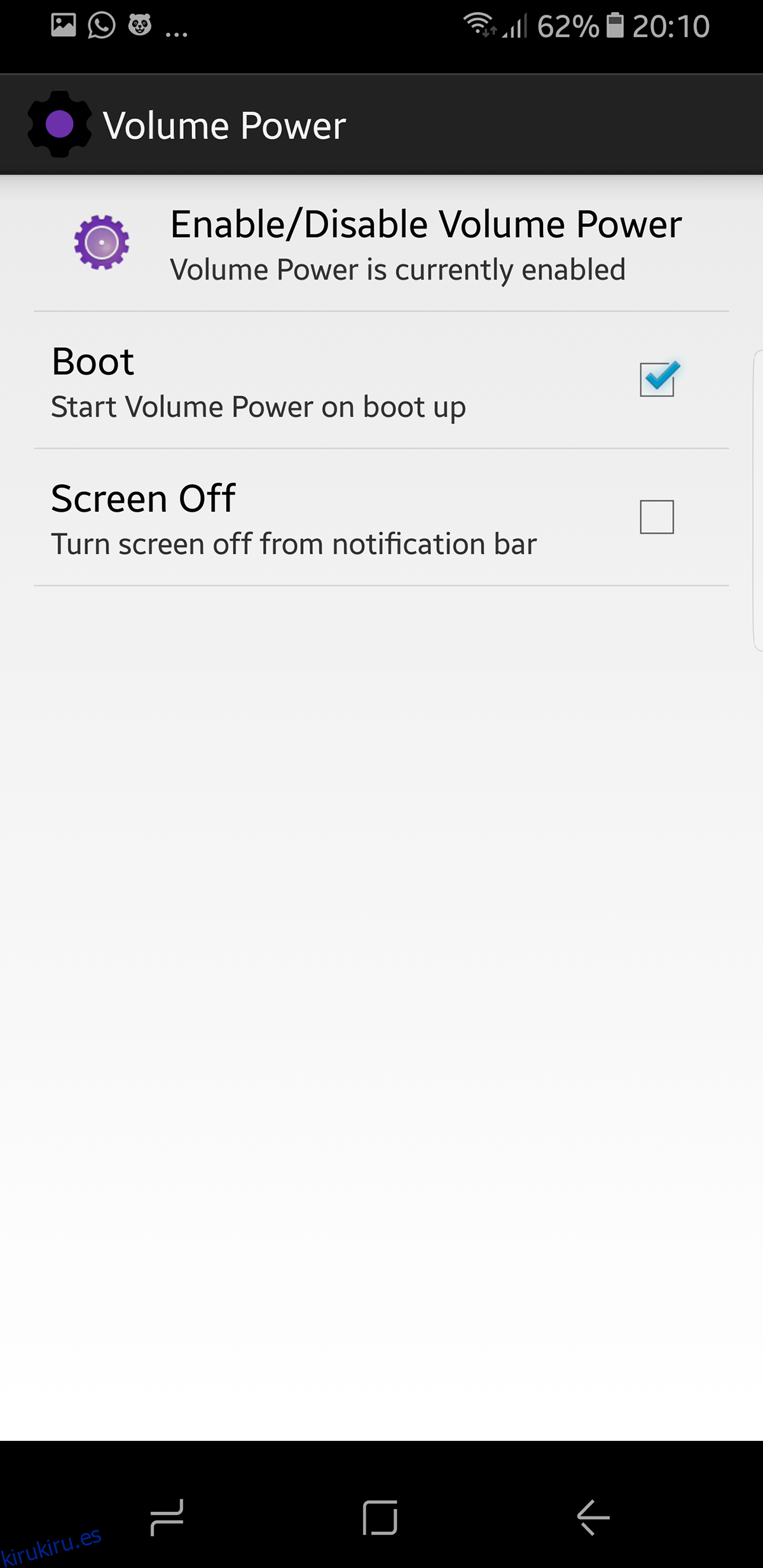
El botón de encendido al botón de volumen es una aplicación que básicamente le permite simplificar su problema reasignando la funcionalidad del botón de encendido a la tecla de volumen. Esta es una solución similar a la que le permite reasignar el botón Bixby del Samsung Galaxy S8 / S8 +. Un botón físico le da la libertad que las soluciones de software no pueden. Puede reemplazar su control de volumen para convertirlo en un botón de encendido. Te llevará un tiempo acostumbrarte, pero deberías arreglarlo antes de esa fecha.
Como está renunciando a un botón de volumen, puede ajustar el volumen presionando el botón de volumen de trabajo y ajustando el control deslizante que aparece en la pantalla.
Descargue el botón de encendido al botón de volumen desde Play Store
